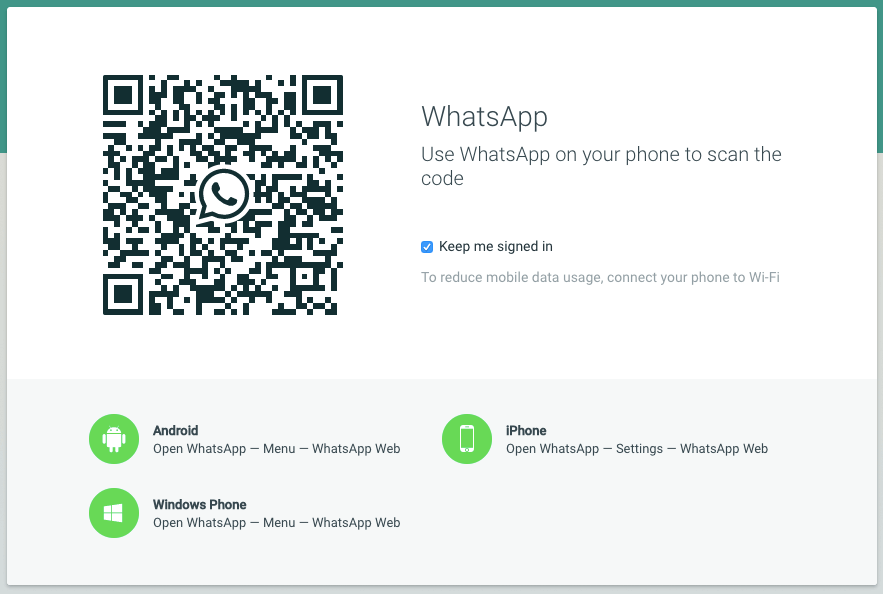Se vuoi usare WhatsApp sul tuo PC o tablet, tutto quello che devi fare è impostare WhatsApp Web. Vi mostriamo come farlo in pochi secondi.
Impostare WhatsApp Web su PC o Tablet
In alternativa a “WhatsApp Web”, puoi scaricare “WhatsApp Desktop” come software per Windows & Mac. Se stai usando un computer molto vecchio con un sistema operativo molto vecchio, il software potrebbe non essere più supportato, ma WhatsApp Web funziona nel browser su tutti i dispositivi.
– Per prima cosa richiama il sito web di WhatsApp, web.whatsapp.com, sul PC o sul tablet.
– Avvia WhatsApp e vai nelle “Impostazioni” in fondo alla sezione “WhatsApp Web” su iOS. Su Android, troverete l’opzione con lo stesso nome in alto a destra del menu.
– Nota: se hai usato WhatsApp Web in precedenza, l’opzione che stai cercando potrebbe essere chiamata “Dispositivi collegati” invece di “WhatsApp Web”.
– Se necessario, tocca il pulsante “Add device” o “Scan QR code”. Lo scanner QR ora si aprirà.
– Ora tieni la fotocamera dello smartphone davanti allo schermo del PC e aspetta che il codice QR sia stato scannerizzato.
– Sarai quindi connesso a WhatsApp sul tuo computer o tablet. Ora puoi usare WhatsApp sul tuo PC o tablet.
Altri consigli per usare WhatsApp Web
WhatsApp Web può essere usato sul computer su cui l’hai impostato d’ora in poi senza dover accedere di nuovo. Basta aprire la pagina web e sarete collegati automaticamente.
– Quando usi WhatsApp Web, il tuo smartphone ha sempre bisogno di una connessione internet attiva.
– Tutti i messaggi sono inviati inosservati dal PC al telefono cellulare e inviati da lì come al solito.
– Nota: se fai clic sul pulsante “Resta connesso” prima di effettuare il login, un login successivo non è più necessario. Sui computer pubblici, dovreste disattivare l’opzione in anticipo o ricordarvi di fare il logout.